選擇您電腦上安裝的 AIM 版本:
-
確認您的 Logitech 網路攝影機運作正常
-
啟動 Logitech 網路攝影機軟體 (LWS):
-
LWS 1.x:「開始」>「程式集」>「Logitech」>「Logitech 網路攝影機軟體」>「Logitech 網路攝影機軟體」
-
LWS 2.x:「開始」>「程式集」>「Logitech」>「Logitech 網路攝影機軟體」
-
-
按一下快速擷取選項。
LWS 1.x LWS 2.x 

-
請確認您可以在 LWS 視窗中看到自己。
LWS 1.x LWS 2.x 

-
關閉 LWS 視窗。
-
-
確認已在 AIM 設定中選取您的 Logitech 網路攝影機
注意:下列螢幕擷取畫面將使用 Logitech 網路攝影機 C930e 的顯示做為範例。AIM 將顯示您的 Logitech 網路攝影機。
-
啟動 AIM (「開始」>「程式集」>「AIM」)。
-
按一下「連絡人」清單中任一連絡人。
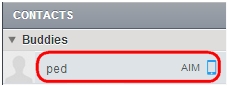
-
按一下聊天選項功能表。

-
選擇拍攝網路攝影機照片。
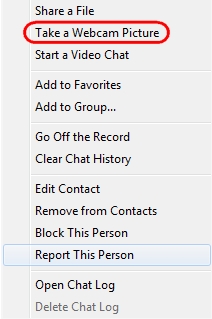
-
從「Adobe Flash Player 設定」畫面選擇網路攝影機圖示。
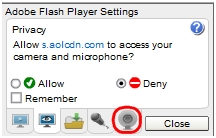
-
從下拉清單中選擇您的 Logitech 網路攝影機。
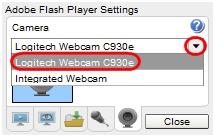
-
按一下「關閉」以儲存並退出。
-
-
確認您的 Logitech 網路攝影機運作正常
-
啟動 Logitech 網路攝影機軟體 (LWS):
-
LWS 1.x:「開始」>「程式集」>「Logitech」>「Logitech 網路攝影機軟體」>「Logitech 網路攝影機軟體」
-
LWS 2.x:「開始」>「程式集」>「Logitech」>「Logitech 網路攝影機軟體」
-
-
按一下快速擷取選項。
LWS 1.x LWS 2.x 

-
請確認您可以在 LWS 視窗中看到自己。
LWS 1.x LWS 2.x 

-
關閉 LWS 視窗。
-
-
確認已在 AIM 設定中選取您的 Logitech 網路攝影機
注意:下列螢幕擷取畫面將使用 QuickCam Pro 9000 的顯示做為範例。AIM 將顯示您的 Logitech 網路攝影機。
-
啟動 AIM (「開始」>「程式集」>「AIM」)。
-
從視窗頂端的功能表選項中選取設定。
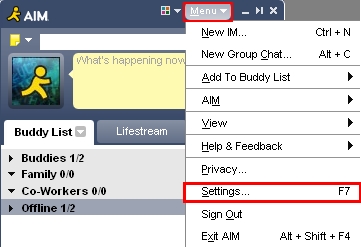
-
確認已在相機下拉式功能表中選取您的 Logitech 網路攝影機。
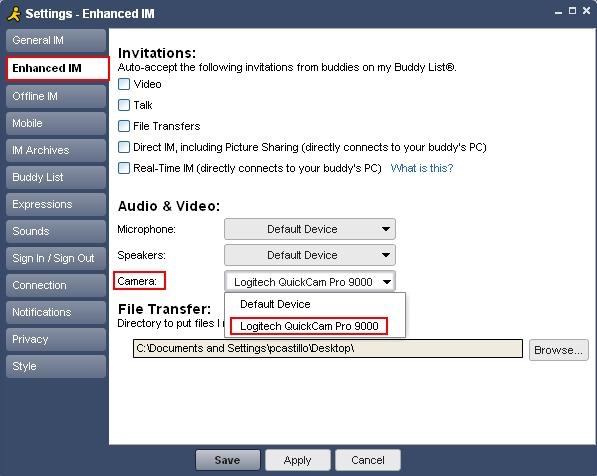
-
如果您的 Logitech 網路攝影機有內建麥克風,請確認已在麥克風下拉式功能表中選取它。
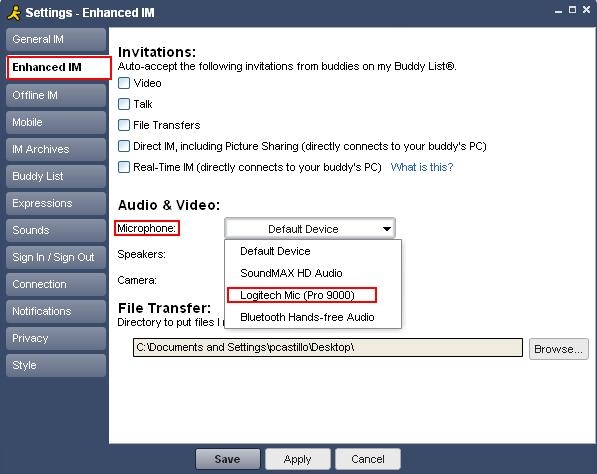
注意:如果您的 Logitech 網路攝影機沒有內建麥克風,則需要使用外部麥克風才能與連絡人交談。
-
更多資訊
如果您仍然無法看到或聽到其他人的影像或聲音,此問題有多種可能的原因,包括:
-
Windows 或協力廠商的防火牆設定。
-
路由器設定
-
您的網際網路服務提供者 (AT&T、Comcast 等) 可能封鎖了特定服務。
-
缺少 Windows 系統元件。
請瀏覽 AOL Instant Messenger 的說明頁面以瞭解關於 AIM 的其他詳細資訊。
重要須知:韌體更新工具不再由 Logitech 支援或維護。我們強烈建議為支援的 Logitech 裝置使用 Logi Options+。在此過渡期間,我們會隨時為您提供協助。
重要須知:Logitech Preference Manager 已不再由 Logitech 支援或維護。我們強烈建議為支援的 Logitech 裝置使用 Logi Options+。在此過渡期間,我們會隨時為您提供協助。
重要須知:Logitech Control Center 已不再由 Logitech 支援或維護。我們強烈建議為支援的 Logitech 裝置使用 Logi Options+。在此過渡期間,我們會隨時為您提供協助。
重要須知:Logitech Connection Utility 已不再由 Logitech 支援或維護。我們強烈建議為支援的 Logitech 裝置使用 Logi Options+。在此過渡期間,我們會隨時為您提供協助。
重要須知:Unifying Software 已不再由 Logitech 支援或維護。我們強烈建議為支援的 Logitech 裝置使用 Logi Options+。在此過渡期間,我們會隨時為您提供協助。
重要須知:羅技不再支援或維護 SetPoint 軟體。我們強烈建議為支援的 Logitech 裝置使用 Logi Options+。在此過渡期間,我們會隨時為您提供協助。
常見問答集
沒有適用於此區段的產品
